Вкладка Application (Приложение), представленная на Рис. 6, содержит перечень приложений, отслеживаемых брандмауэром для обмена информацией через соединение с Интернетом.
Для управления доступом приложений к Интернету брандмауэр Outpost Firewall Pro 2.0 использует знакомые нам методы фильтрации пакетов на уровне приложений, т.е. работает как маршрутизатор с фильтрацией пакетов. Кнопки Add (Добавить) и Remove (Удалить) позволяют добавлять и удалять приложения из списка Settings (Настройки) отслеживаемых приложений, а щелчок на кнопке Edit (Редактировать) отображает список команд, позволяющих настроить правила защиты соединений приложения, выбранного в данный момент из списка Settings. С помощью этих команд пользователь может поместить любое приложение в определенный подсписок внутри списка Settings. Пользователь может:
• Полностью блокировать доступ приложения к Интернету, поместив его в подсписок Blocked applications (Блокированные приложения).
• Частично блокировать доступ приложения к Интернету, поместив его в подсписок Partially allowed applications (Частично доверяемые приложения).
• Полностью открыть доступ приложения к Интернету, поместив его в подсписок Trusted application (Доверяемые приложения).

Рис. 6. На вкладке перечислены все отслеживаемые брандмауэром приложения
В большинстве случаев этих трех возможностей достаточно, чтобы заставить замолчать слишком «шумное» приложение, постоянно пытающееся пролезть в Интернет с неясными целями (особо этим грешат приложения MS Office). Однако подчас возникает необходимость более тонкой настройки, например, может потребоваться не просто блокировать приложение MS Word, а только отключить небезопасные контакты с внешним миром. С этой целью наиболее продвинутые пользователи могут воспользоваться средствами модификации правил разрешений доступа, т.е. списков ACL. Для этого следует выполнить такую пошаговую процедуру.
> Выберите в списке Settings (Настройки) нужное приложение, например, WINWORD.EXE от фирмы Microsoft.
> Щелкните на кнопке Edit (Редактировать) и выберите команду Modify Rules (Редактировать правила). Отобразится диалог, представленный на Рис. 7.
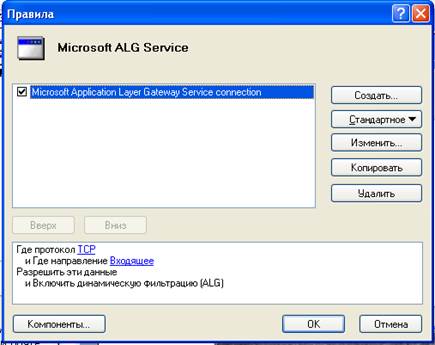
Рис. 7. Диалог настройки списка правил для приложения
> Заметьте, что в списке правил присутствует запись MS Word E-Mail, которая соответствует правилу, разрешающему передачу документов Word в виде почтовых сообщений. Это, конечно, удобно, но небезопасно, поэтому мы блокируем эту возможность, отредактировав правило фильтрации пакетов.
> В диалоге Rules (Правила) щелчком мыши выберите строку MS Word E-Mail и щелкните на кнопке Modify (Изменить). Откроется диалог, представленный на Рис. 8.
> Внимательно просмотрите диалог Rules (Правила). Он содержит несколько разделов со следующими функциями.
• Первый раздел диалога Select the event for your rule (Выберите событие для вашего правила) содержит наборы флажков для задания правила фильтрации пакетов.
• Второй раздел Select the action for your rule (Выберите действие дня вашего правила) позволяет выбрать действие для правила фильтрации, а именно: Allow it (Разрешить), Deny it (Запретить), Reject it (Отбросить).
• В третьем разделе Rule Description (Описание результата) отображаются результаты задания правила:
Where the protocol is TCP (Если используется протокол TCP) and Where the direction is Outbound (и где направление трафика наружу) and Where the remote port is SMTP, РОРЗ (и где удаленный порт SMTP, POP3) Allow it (Разрешить подключение)
> Таким образом, правило фильтрации пакетов разрешает исходящий трафик по протоколу TCP в удаленные порты почтовых служб SNMP и РОРЗ. Чтобы запретить обращение к почтовым сервисам Интернета в разделе Select the Action for your rule (Выбрать действие для правила) снимите флажок Allow it (Разрешить) и установите флажок в поле Deny it (Запретить). Вы можете также отметить флажок Report it (Сообщить), чтобы быть в курсе попыток передачи данных по незащищенной почте.

Рис. 8. Диалог задания правила фильтрации пакетов для приложения
> Сделанные изменения немедленно отображаются в третьем разделе с описанием правила. Щелчками на кнопке ОК и закройте оба диалога Rules (Правила).
> В диалоге Options (Параметры) щелкните на кнопке Применить и примените сделанные изменения.
Несмотря на кажущуюся легкость изменений правил фильтрации, делать их нужно с осторожностью и только при наличии достаточной подготовки, поскольку имеется риск блокирования работы всей сети. Для облегчения работы с наборами правил фильтрации приложение Outpost Firewall Pro 2.0 предлагает набор предварительно установленных правил, перечисленных в списке, открываемом щелчком на кнопке Preset (Предустановленные) в диалогах Rules (см. Рис. 9).
С помощью набора предустановленных правил можно закрывать доступ для приложений, устанавливаемых на компьютер, руководствуясь их предназначением. Допустим, установив нового клиента ICQ, можно применить к нему набор правил ICQ, а для клиента FTP - набор правил FTP Client. С этой целью с помощью кнопки Add (Добавить) добавьте новое приложение к списку управляемых брандмауэром приложений, выберите его из списка Settings и выберите соответствующий набор правил фильтрации подключения к Интернету. После щелчка на кнопке Применить доступ приложения к Интернету будет контролироваться брандмауэром.

Рис. 9. Список предустановленных правил достаточно обширен






